
Owen Little
0
1020
23
Har du nogensinde ønsket en højttaler, der kunne streame sin egen musik? Hvad med en der er forbundet med Spotify, Google Music og SoundCloud? AirPlay-support lyder godt? I dette projekt viser jeg dig, hvordan du får netop det med en gammel højttaler og en Raspberry Pi.
Du har brug for basale elektronikfærdigheder Begynderelektronik: 10 færdigheder, du har brug for at kende Begynderelektronik: 10 færdigheder, du har brug for at vide Mange af os har aldrig engang rørt ved et loddejern - men at gøre ting kan være utroligt givende. Her er ti af de mest basale DIY-elektronikfærdigheder, der hjælper dig med at komme i gang. men ellers er det virkelig nemt at fremstille.
Vi har sagt det gang på gang på MakeUseOf. Raspberry Pis er fantastisk. Jeg har lavet et til et mediecenter Det nemmeste Raspberry Pi Media Center, med RasPlex Det nemmeste Raspberry Pi Media Center, med RasPlex, Christian gjorde sin til en trådløs printer Lav din egen trådløse printer med en Raspberry Pi Lav din egen trådløse printer med En Raspberry Pi Færre kabler, fleksibilitet omkring, hvor du kan placere din printer - trådløs udskrivning er en win-win. Medmindre du har en ældre printer. Raspberry Pi til undsætning! og James brugte hans til at surfe på internettet anonymt Byg din egen: Safeplug (Tor Proxy Box) Byg din egen: Safeplug (Tor Proxy Box) Hvorfor betale $ 50 for en Tor proxy-boks, når du kan lave din egen med en Raspberry Pi og USB WiFi dongle? . Dette projekt er langt min favorit.
Trin 1: Hvad du har brug for
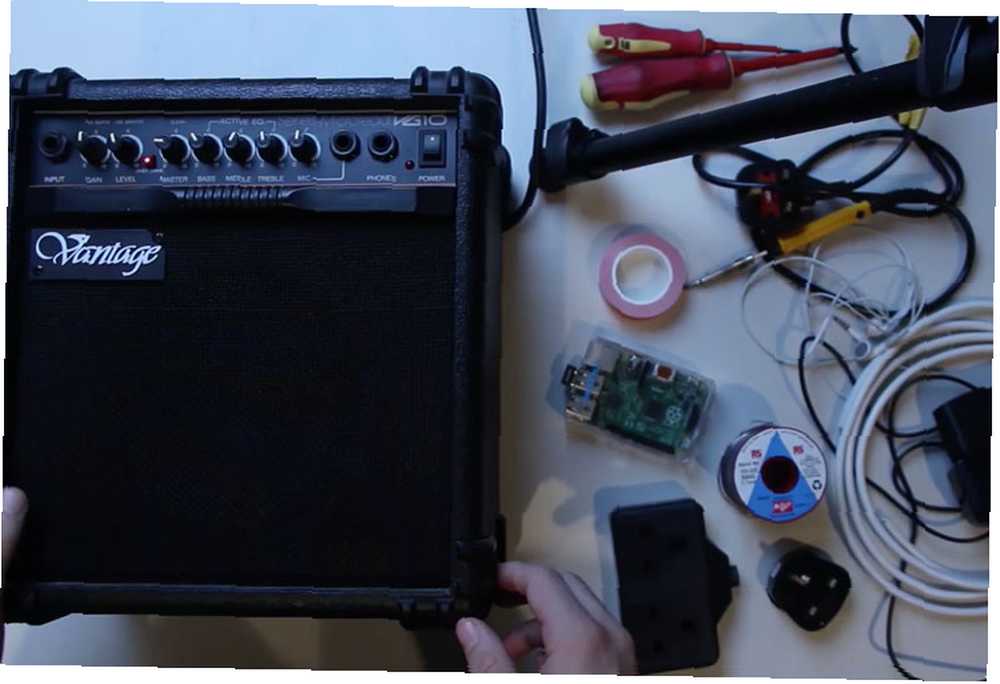
Til dette projekt har du brug for en Raspberry Pi; helst en B + Raspberry Pi B + er her. Hvad er der ændret? Raspberry Pi B + er her. Hvad er der ændret? men enhver model gør med en trådløs USB-dongle, et Micro USB-strømkabel, et etui og et MicroSD-kort. Jeg brugte dette sæt fra Amazon.
Du har også brug for en gammel højttaler. Jeg brugte en Vantage-guitarhøjttaler med en indbygget forstærker, som jeg havde liggende. Du kan hente lignende modeller til omkring $ 50, men enhver gammel højttaler skal fungere. Raspberry Pis lydudgang er ikke stor, så hvis højttalerne ikke har en indbygget forstærker, som min gjorde, skal du tilføje en til din Pi. Jeg kan godt lide denne fra HiFiBerry, selvom den ikke understøtter B + endnu.
Du har også brug for:
- Et aux-kabel
- En to-stik stik
- Et stik
- To meter med tre-core kabel
- Isoleringstape eller varmekrymp
- Kraftigt monteringsbånd
- Lodde og et loddejern
- Forskellige skruetrækkere
- Wire strippers
- Clippers
Trin 2: Blinkende Pi
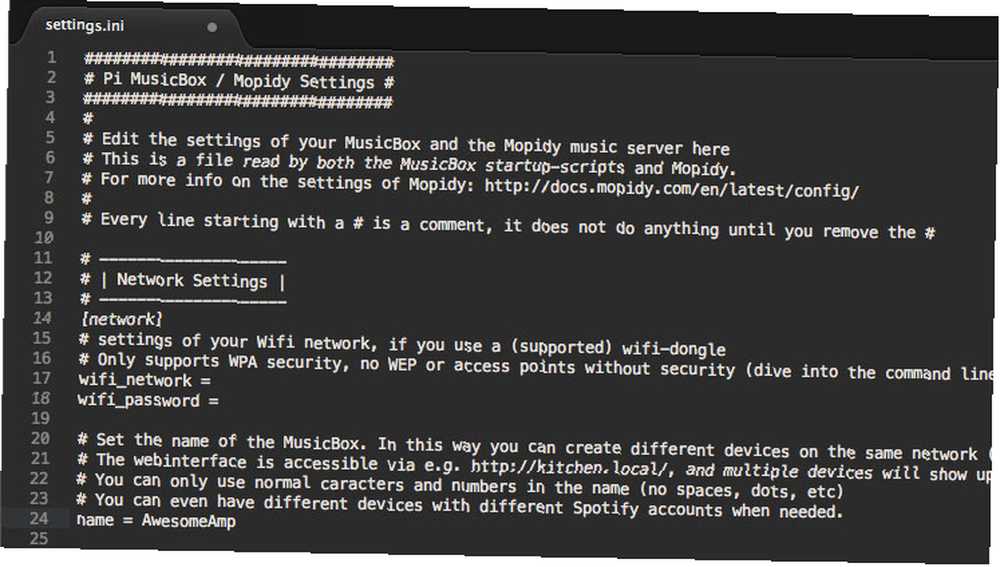
Før du begynder med bygningen, er det vigtigt at få Raspberry Pi til at fungere korrekt. Til dette projekt bruger jeg Wouter van Wijk's Pi MusicBox-operativsystem.
Download og udpak .zip fil fra Wouters websted.
Der er mange måder at blinke - eller installere et diskbillede - på et SDCard til en Raspberry Pi. GUI-grænsefladerne er lettere, men er ikke så sikre som at gøre det selv via kommandolinjen. Den integrerede Linux Wiki har en komplet guide til de forskellige metoder, der er tilgængelige for hver platform. Følg de trin, de leverer. Hvis en metode ikke fungerer, kan du prøve en anden.
Når MicroSD-kortet er blinket, skal du bruge Windows Stifinder eller Finder til at navigere til config mappe og åben settings.ini i en teksteditor.
Under Netværks indstillinger indtast dine WiFi-oplysninger og gem filen. Du kan også navngive din højttaler; standardnavnet er Musik boks men jeg ringede til min TheAmp. Mit første valg, TheAwesomeAmp var for lang.
Det er muligt at konfigurere alt nu, men det er lettere at gøre det via webgrænsefladen.
Trin 3: Konfiguration af Pi MusicBox
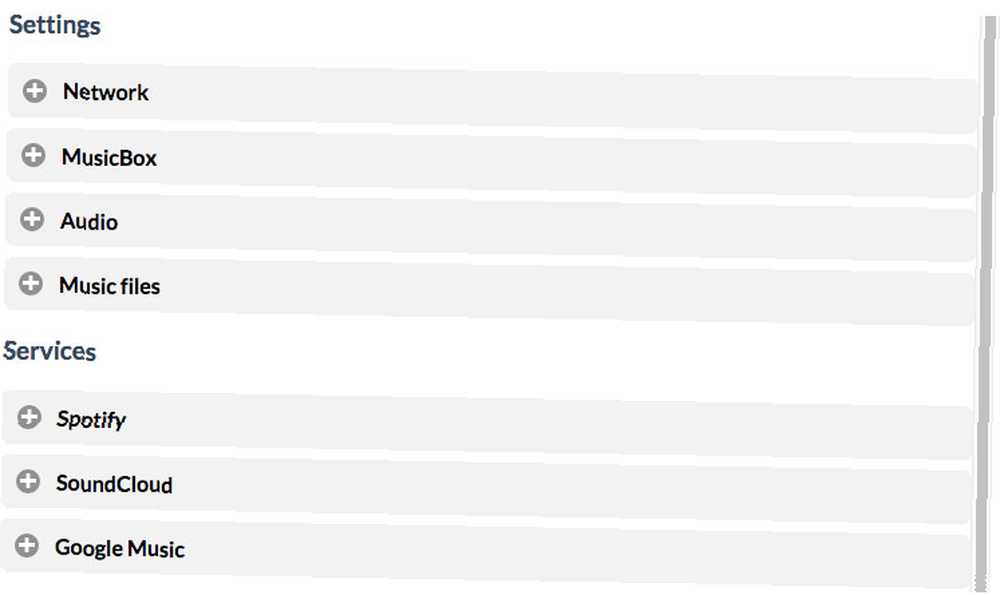
Indsæt MicroSD-kortet i Pi. Sæt nogle hovedtelefoner i lydudgangsporten, og tilslut dem til strømmen. Vent cirka 90 sekunder på, at det starter helt op.
Peg din browser til på din computer [Speakername] .local. I mit tilfælde er det theamp.local. Hvis alt gik godt, skal du oprette forbindelse til højttaleren via Music Player Daemon (MPD) webgrænseflade. Hvis det ikke gjorde det, skal du få problemer med at skyde!
Åbn indstillingsmenuen, og konfigurer dine tjenester. Du har generelt bare brug for at tilføje loginoplysninger, men for nogle, som SoundCloud, skal du følge de trin, de leverer for at få en godkendelses-token.
Hvis du bare bruger Pi's lydudgang som mig, under Lyd menu vælg Analog til Audio output.
Klik Opdater indstillinger og vent, mens Pi genstarter.
Forbind igen ved hjælp af webgrænsefladen, og med hovedtelefonerne i, skal du afspille noget. Efter et par sekunder skal du høre din valgte sang.
Pi'en er nu klar, så det er tid til at indstille højttaleren.
Trin 4: Frakobl højttaleren

Demonter forsigtigt højttaleren. Tag dig tid, tag fotos af hvor hver skrue går, og bryde ikke noget. Den højttaler, jeg brugte, var meget let at adskille. Jeg koblede højttaleren fra forstærkeren, fjernede alle skruerne bagpå, holdt forstærkeren sikkert, skruede de øverste skruer løs.
Med alle skruerne fjernet kunne forstærkeren og frontpladen skubbes fremad.
Trin 5: Undersøg elektronik

Før du gør noget med et ukendt kredsløb, er det vigtigt at finde ud af, hvad det gør. Det var let at få øje på den ekstra lydindgang på min forstærker, fordi det udvendige stik var tydeligt mærket. Din kan være lidt sværere at finde. Oprindeligt havde jeg planlagt at forbinde Pi gennem en step-down transformer til højttalerens netforbindelse. Det var ikke muligt på grund af, hvordan det var tilsluttet.
Jeg besluttede at køre Pi og amp på separate strømkredse. Pi tager et stykke tid at starte op og trækker meget lidt strøm, når det ikke er i brug, så jeg ville altid have det på. Forstærkeren producerer transformerbrum, når den er tilsluttet strømmen og ikke spiller musik, så jeg ville have det let at slukke. Undersøgelse af bestyrelsen hjalp mig med at tage beslutninger om, hvordan jeg skulle gå videre.
Trin 6: Tilslutning til input

Tag dit aux-kabel, skær den ene ende af og strip en god del af det resterende ydre lag. Der skal være to kabler indeni indpakket i kobbertråd. Du skal tilslutte de to ledninger til forstærkerindgangen og kobbertråden til metalhuset til jordforbindelse.
På min forstærker havde indgangsstikket to ledninger, der løb til forstærkeren. Jeg koblede disse ledninger fra indgangsstikket - jeg klipte dem lige af og lodde aux-kablets ledninger til dem. Jeg forseglede forbindelsen med isoleringstape, selvom varmekrympning også ville have fungeret. Hvis der er to ledninger i samme farve, skal du forbinde dem sammen. De vil normalt være røde.
Jeg tilsluttede kobbertråden til kabinettet ved at lave en løkke, løsne en kabinetskrue, pakke trådkredsen rundt om den og derefter stram skruen igen.
Trin 7: Tilføjelse af Pi

Det er nu på tide at tilføje Pi til forstærkeren.
Kør strømkablet op gennem det samme hul, som højttalerudgangskablerne bruger.
Brug et par strimler af dobbeltsidigt monteringsbånd til at fastgøre Pi til forstærkerhuset. Sæt strømkablet og aux-indgangen i Pi, inden du sætter det fast. Det er lettere end at prøve at forbinde dem senere. Placer det, så det ikke forstyrrer nogen af forstærkerkomponenterne eller forårsager shorts.
Dobbeltsidet monteringsbånd er perfekt til situationer som dette. Det er aldrig sandsynligt, at Pi er under betydelig mekanisk belastning. Vi vil bare have, at det skal forblive, hvor det er. At prøve at montere det på en metalkasse på nogen anden måde ville være langt mere kræfter end det er værd.
Trin 8: Forkort netledningen

Du vil tilføje to stikkontakter inden i højttalerkroppen, så forstærkeren ikke har brug for et langt strømkabel. Klip ledningen ned til ca. 15 eller 30 centimeter. Sæt stikket tilbage på det nu forkortede kabel. Vær forsigtig med at tilslutte stikket, og følg en lokal vejledning.
Trin 9: Foretag og monter forlængerledningen

Tilslut to-stikkontakten, 2 meter med tre-core kabel og stik sammen for at danne en forlængerledning. Igen, skal du være meget omhyggelig med at fastgøre de rigtige ledninger til de korrekte ben.
Sæt det to-stik stik på siden af højttalerkabinettet ved hjælp af monteringsbånd. Sørg for, at alt andet kan samles omkring det.
Trin 10: Saml højttaleren igen

Vend proceduren fra trin 4. Sæt forsigtigt højttaleren sammen, denne gang med Raspberry Pi kablet i forstærkerens input og placeret inde i dens kasse.
Sæt både højttaleren og Pi-strømledningerne i de to stikkontakter. Brug kabelbindere til at rydde op for overskydende ledninger.
Sæt forlængerledningen i en stikkontakt og vent til Pi starter.
Trin 11: Nyd!

Når højttaleren er tilsluttet og kørt, er du i stand til at kontrollere den fra webklienten. Du skal downloade en smartphone-klient som MPod til iOS [Ikke længere tilgængelig] eller MPRemote til Android.
På iOS-enheder skal højttaleren også vises under airplay menu. På Android kan du bruge en app som AllStream Cast til at aktivere den.
Hvis du fulgte denne build, så del dine resultater med mig i kommentarerne. Eller, hvis du har problemer, så fortæl mig det.
Billedkredit: piqbg via Shutterstock.com











